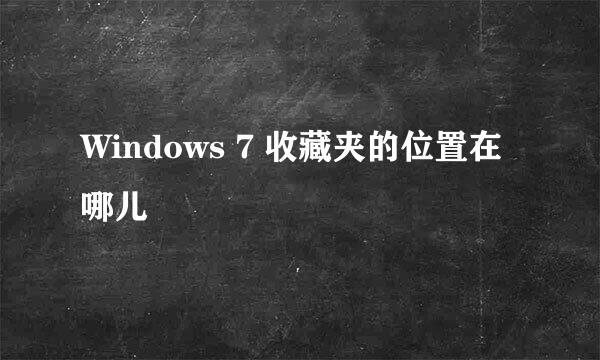windows之十大神器
的有关信息介绍如下:
虽然手机和平板功能越来越强大,但更多时候我们还是离不开传统 PC。
除了 Office 系列,还有一些小而美的软件,在它们的协助下,很多问题都能快速解决。
神器一、PDF to PowerPoint Couverter
功能:
离线将 PDF 转为 PPT,无需上传。
优点:
❶ 只要该 PDF 能证明是由 PPT 转制而成(一般从比例上就能看出),那就可以转为 PPT 格式。
❷里面的文字基本可以识别并提取。
缺点:
❶十分粗暴,图片有时会被分割。
❷ 正版需付费,好在我们还有smallpdf.com 这个神级 PDF 格式转换网站。
场景:
某次突然拿到一个文件,PDF版本,由于 LOGO 非常明显,故马上转为 PPT,然后用色块挡住。
神器二、美图秀秀批处理
功能:
快速处理一堆图片
优点:
快速对一个文件夹的图片进行「加边框」「加水印」「修改尺寸」等处理。而且足够简单易上手。
缺点:
其实是美图秀秀里提取的一个功能,已经停止更新。找不到软件用美图秀秀也一样哦~
场景:
公众号插图时,为了统一边框格式,会先导入并「加边框」,这样整体会显得更为美观。
效果可参考本文图片。
神器三、Picasa
功能:
图片整理和处理
优点:
❶谷歌出品,质量保证,集大成的图片管理和处理软件。
❶特色功能很赞:照片拼贴,图片视频一键生成。
缺点:
Google 已经停止了对这款软件的更新,所以里面的网络相册等功能都无法使用。
场景:
❶图片视频。
公司年会,要制作一个暖场的视频,方案是做成照片滚动播放。以前是用 PPT 做,比较麻烦。在 Picasa 里只用把相关照片导入,然后自动生成即可。
❷ 图片拼贴。
PPT制作时,有时需要制作照片墙效果,直接在 Picasa 里一键生成,而不是一张张拼贴。
神器四、汇博智能策略终端
功能:
查找券商报告
优点:
报告全面,免费下载
缺点:
免费版下载时需要等待「300秒」。
场景:
需要快速并系统了解一个行业时,搜索相关的券商研究报告是比较便捷的方法。
神器五、Xmind
功能:
绘制思维导图。
优点:
界面简洁,模版丰富,绘制效果简洁大方。
缺点:
❶「导出为PDF」「演示」等功能需要购买,价格为 599 元。
❷ 内容多了(亲测 100 多个主题,其中有图片)以后,电脑会略卡。
❸ 其实现在我更喜欢用手绘。
场景:
❶头脑风暴时,用于梳理思路效果不错。
❷ 有一次要快速绘制组织架构图,直接用它提供的模板做,五分钟解决。
神器六、格式化工厂
功能:
音频视频转换全能
优点:
什么都能转!
缺点:
会有推广捆绑软件,安装时注意!
场景:
PPT 若要插入音频或视频,为了保证能正常放映,需要先将音频转为「WAV」格式,视频转为「WMV」格式。
神器七、奇妙清单
功能:
记录待办事项
优点:
全平台同步,桌面、iOS、安卓、Windows Phone 、Mac 全覆盖。
缺点:
暂无
场景:
❶ 有新的写作灵感时,会在手机上列入清单「深夜笔记想法」,正式写作时,打开桌面版进行二次梳理。
❷ 工作或生活上垫款时,会把金额和地点写入清单「分摊」。
注意:
需要在 windows 应用商店下载。
神器八、icons8
功能:
通过搜索找图标,可直接拖动图标到 PPT 或其他软件使用,方便快捷。
优点:
基本满足平时 PPT 制作时对图标的需求,目前已拥有 40800+ 图标素材。
缺点:
❶ 免费版图标最大只能达到 100 px,但基本满足 PPT 需求。
❷另外只有英文版可能算一个使用小障碍,不过都是简单的单词,猜猜就会啦~
场景:
PPT 制作时,拖动或复制icons8 里的图标,即可插入。
神器九、火狐浏览器FireFox
功能:
拥有丰富插件的浏览器,扩展性极强。
优点:
插件丰富,由于另一个插件丰富的浏览器 Chrome 无法正常访问应用商店,可以正常访问插件商店的 Firefox 就有了一个巨大优点。
缺点:
启用插件多了之后,浏览器启动会变慢。
场景:
❶ 借助「OneNote」,可以快速摘录文章到印象笔记。
❷ 借助「FlashGot」,可以下载当前页面上正在播放的视频或音频。
❸ 借助「Adblock」,可以屏蔽当前页面上的广告。
神器十、everything
功能:
电脑文件搜索
优点:
速度超快,打完字马上出搜索结果!硬盘上所有文件都能找到!
缺点:
没有!
场景:
文件太多,忘记放在哪个文件夹中了。在搜索栏输入关键词,多个关键词可以用空格隔开。马上找到!





![Windows7:[20]显卡驱动](/upload/jingyan/2024/0903/08337790.jpg)